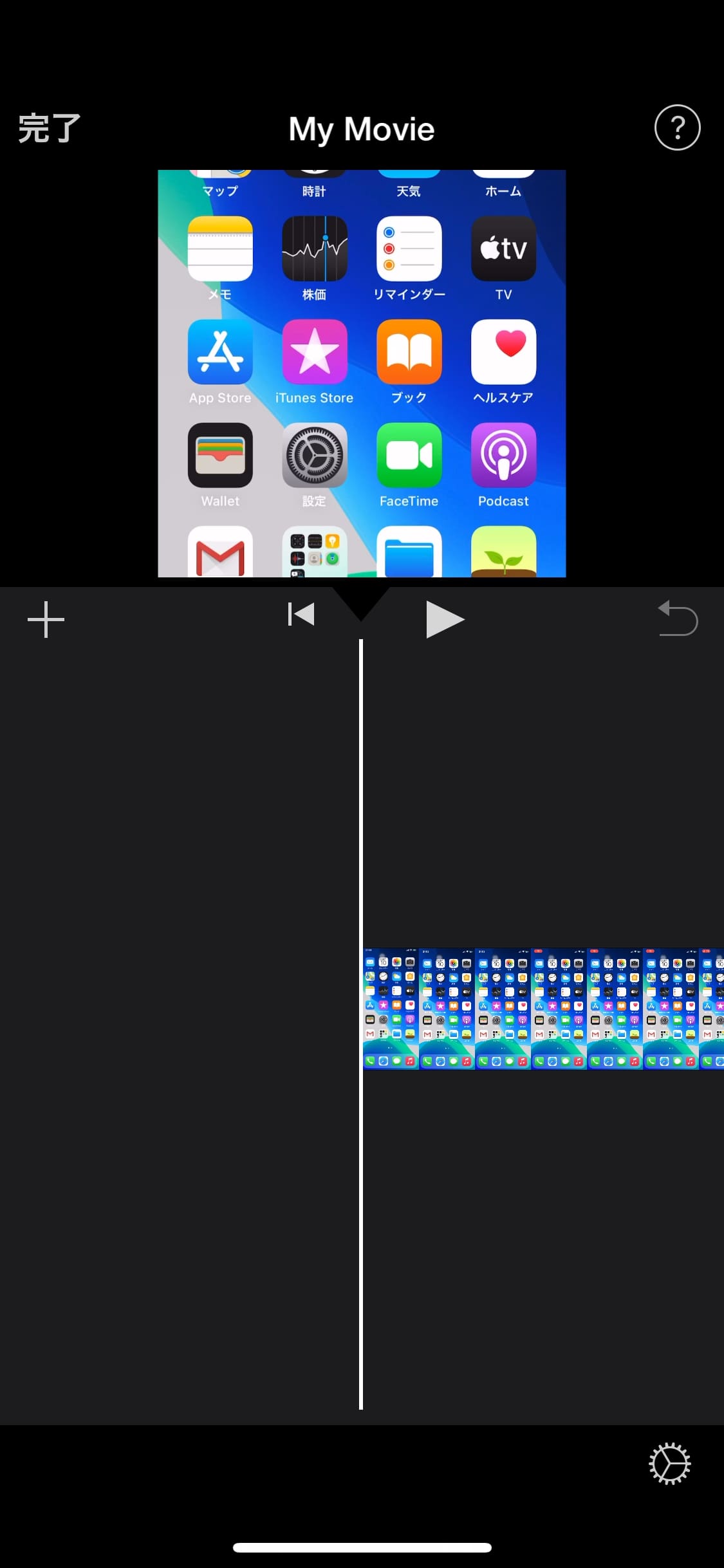【iMovie】知ってると便利!字幕を入れる簡単な方法をご紹介
旅先や行事の際など、スマホで動画を撮影することって多いですよね。
写真だけでは表せない、音声や動きまで残せるのが動画の良いところ。
そのままでも良いですが、どうせなら動画を編集してさらに素敵な動画にしてみませんか?
この記事では、iPhoneの標準アプリ「iMovie」を用いて動画に字幕を入れる方法を解説しています。
動画編集と聞くと難しく聞こえますが、iMovieを使えばスマホ1台で簡単に、しかも無料で動画に字幕を入れることができるんです。
さらに、iMovieでは字幕だけでなく、効果音やアニメーションといった簡単な演出も加えることができます。
ぜひこの記事を参考に、iMovieで動画を編集してみてください。
Contents[OPEN]
【iMovie】って何?字幕を入れる方法の前に(基礎知識)
iMovieで字幕を入れる方法を解説する前に、まずはiMovieがどんなアプリなのかを紹介します。
いつの間にかiPhoneやMacに入っていたけど、よく分からないから触ったことがない、という人も多いのではないでしょうか。
そんな人のために、iMovieの基本情報を解説していきます。
無料で使えるアプリ!
iMovieは、iPhoneやMacで利用できる無料動画編集アプリです。
最初からインストールされているため、改めてApp Storeからダウンロードする必要もありません。
操作方法も簡単かつシンプルで、初心者が最初に触れる動画編集アプリとしておすすめです。
高画質の動画を作ることができる!
iMovieでは、4Kや1080pといった高画質な動画も取り扱うことができます。
最近のスマホでは高画質な写真や動画を撮影できるので、それらの画質を落とさないまま編集できるのは嬉しいですよね。
保存する際に画質はいくつか選べるので、目的に応じて高画質な設定にしたり低容量の設定にしたりと使い分けましょう。
【iMovie】字幕を入れる方法
iMovieがどんなアプリか分かったところで、いよいよ動画に字幕を入れる方法を見ていきましょう。
動画編集と聞くと難しそうですが、iMovieの操作方法は非常にシンプルで直感的です。
細かい設定の変更や凝った編集をすることはできませんが、シンプルな字幕であれば誰でも簡単に入れることができます。
まずは基本の字幕の入れ方から解説するので、しっかりマスターして次のステージにステップアップしていきましょう。
動画をアップロードしよう!
まずは、字幕を入れたい動画をiMovieにアップロードしてみましょう。
アプリを開くとこのような画面が表示されるため、「プロジェクトを作成」をタップします。
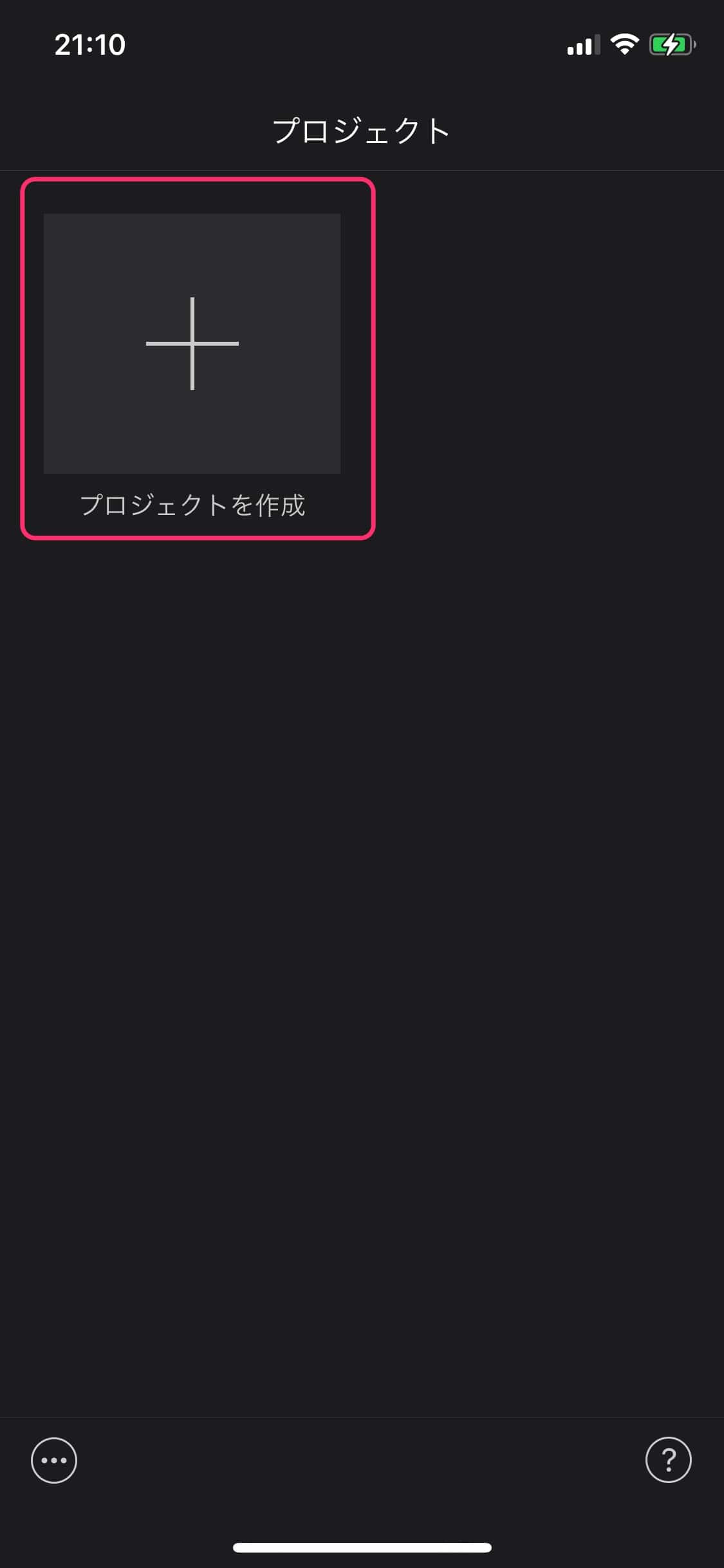
「ムービー」を選択。
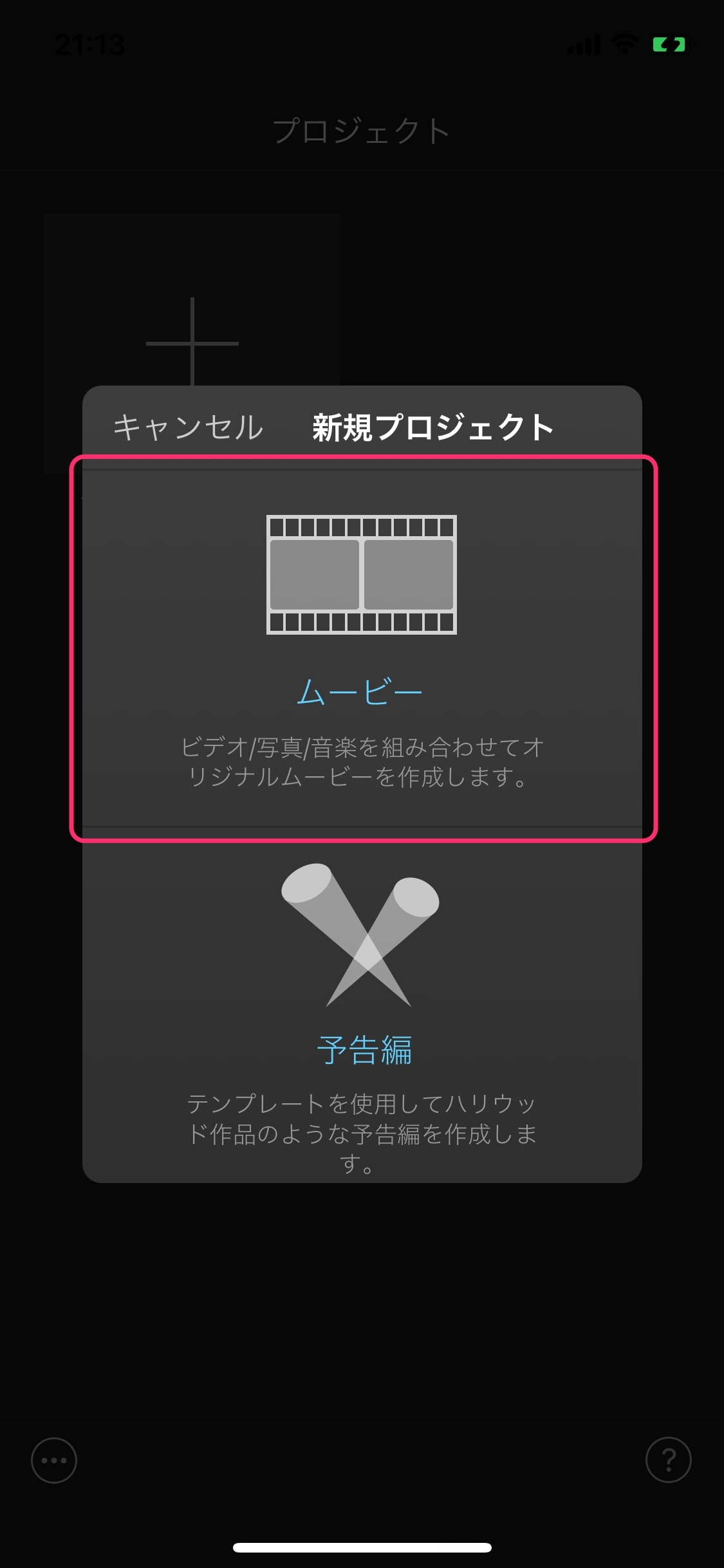
写真アプリの中にある写真や動画が、撮影した日付ごとに並びます。アップロードする動画をタップしましょう。
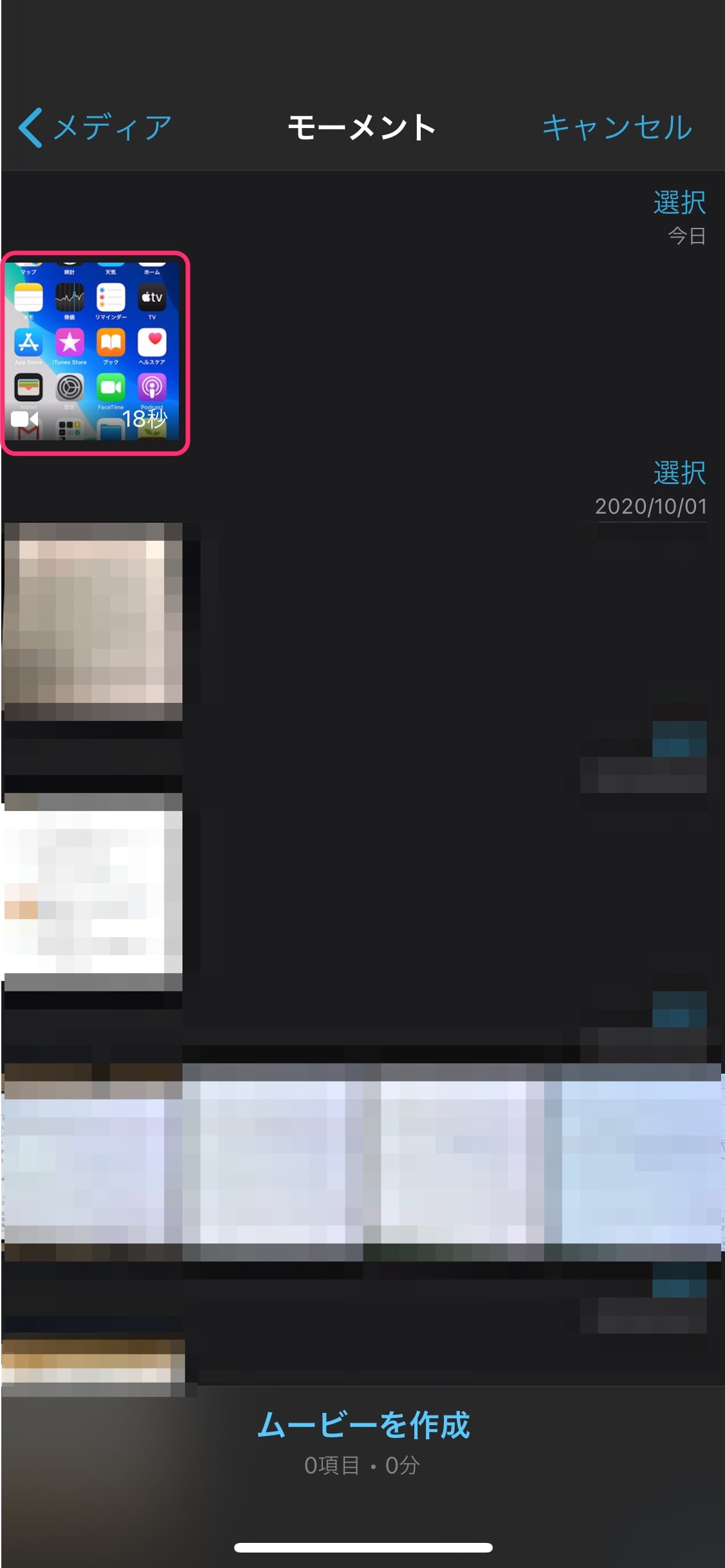
全て選択したら、「ムービーを作成」をタップ。
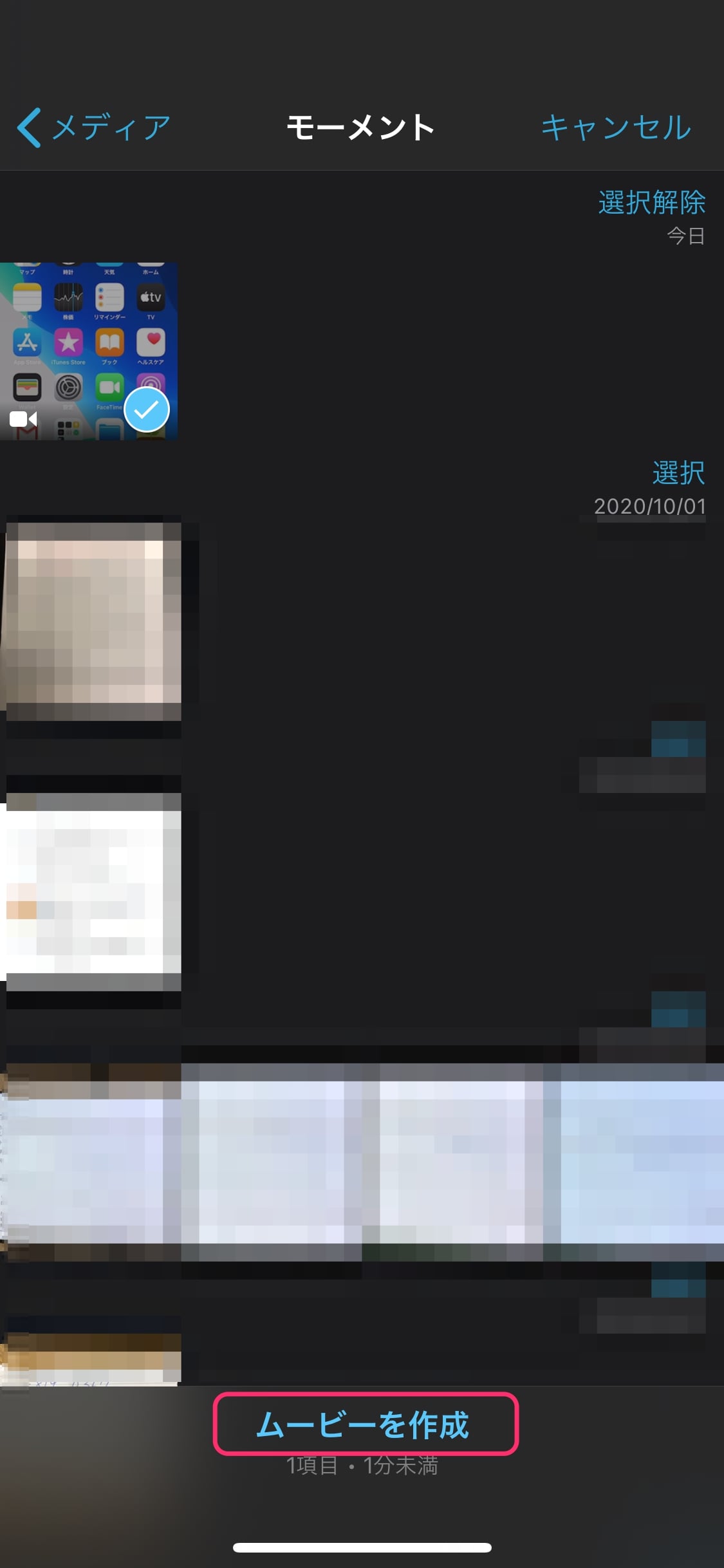
これでアップロードができました。